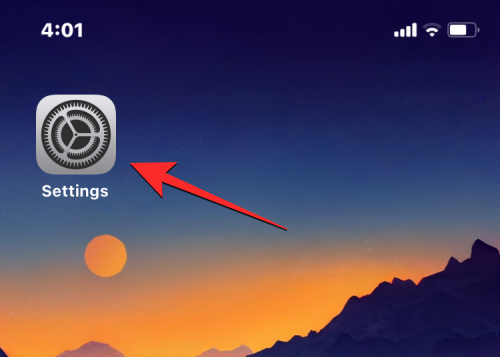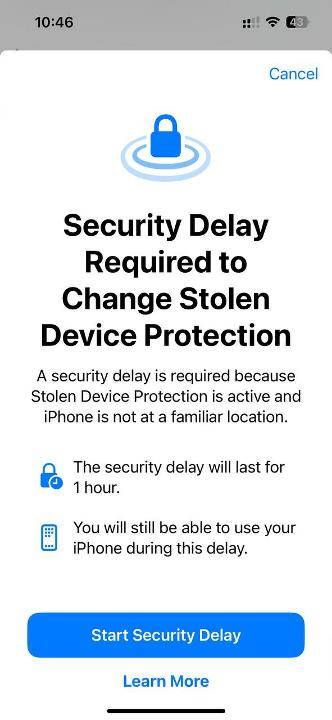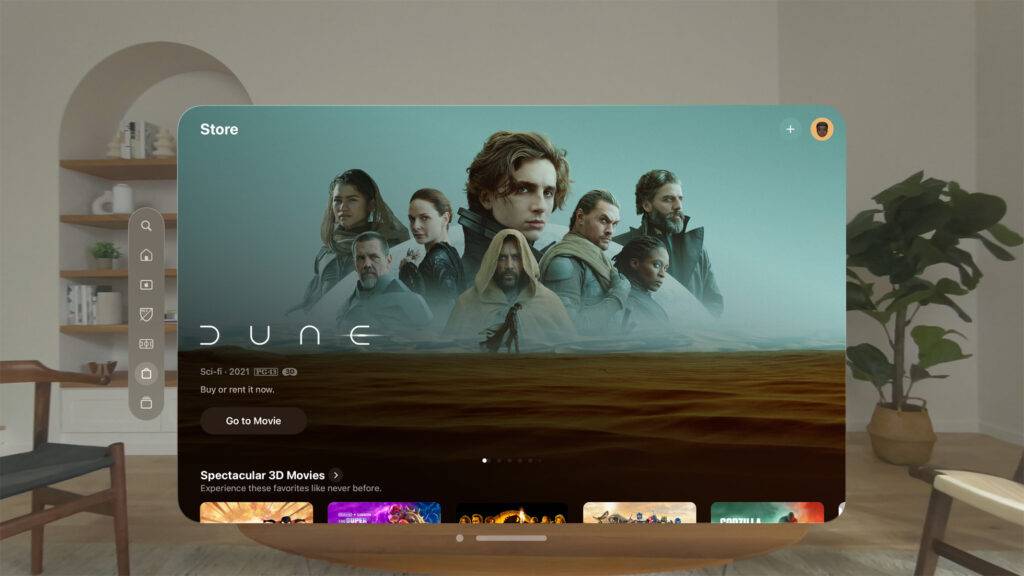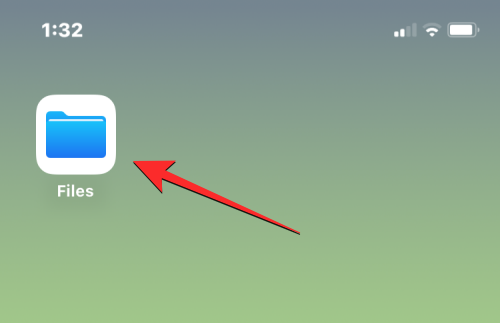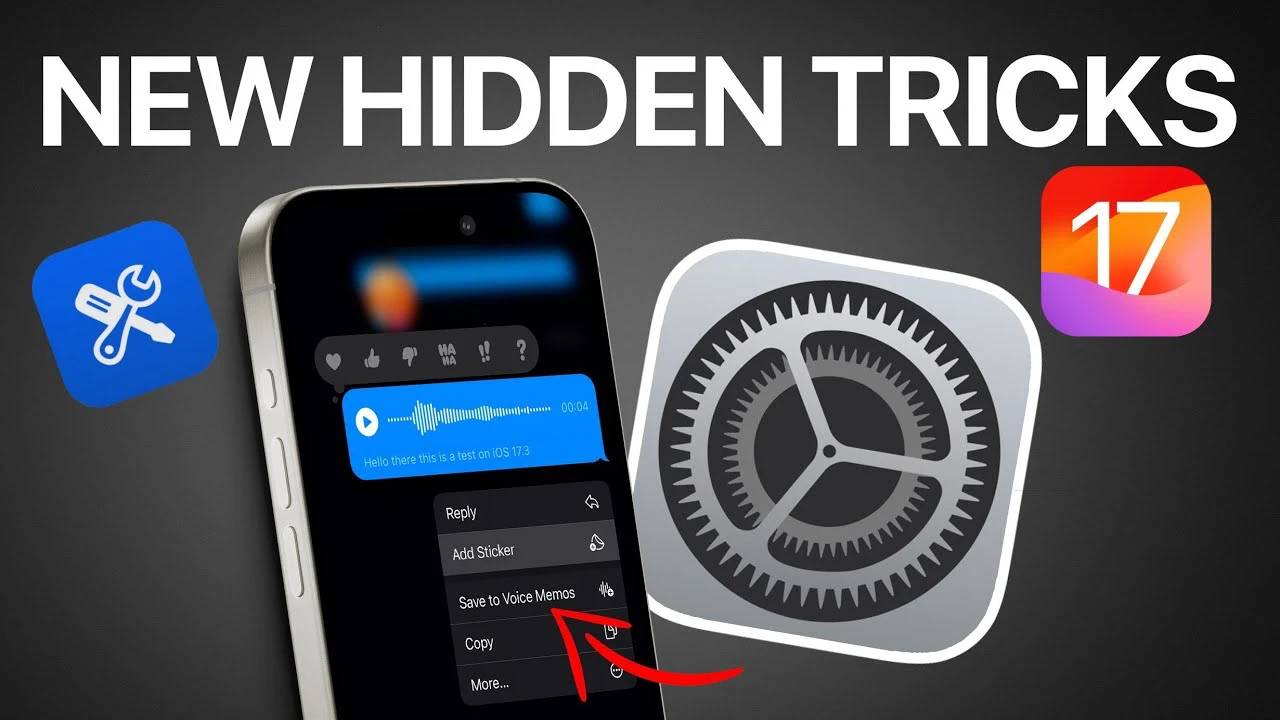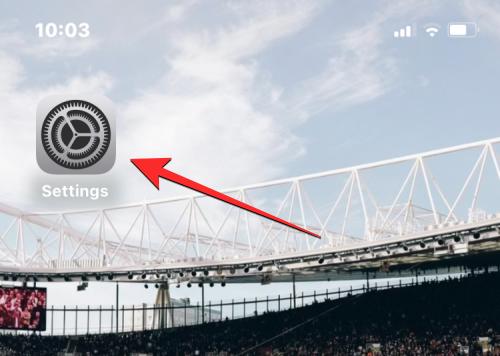Apple 的“健康”应用程序可让您为自己喜欢的数据添加书签,以显示在“健康”摘要中,从而无需反复深入应用程序来查找感兴趣的类别。
如果您不想再在“收藏夹”部分中看到某个类别,以下帖子将帮助您将其从“健康”应用程序的收藏夹中删除。
如何从 iPhone 上的健康应用程序中删除收藏夹 [2 种方法]
您可以通过两种方式从“健康”应用程序中删除收藏夹。
方法 1:一次删除一个类别
要从“健康”摘要中删除“收藏夹”,请打开iPhone 上的“健康”应用程序。
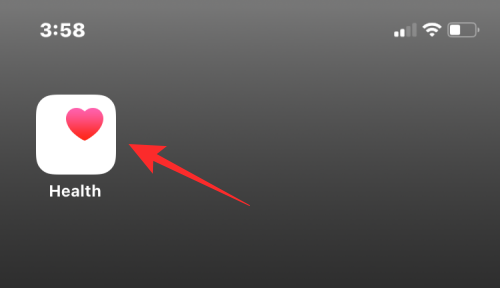
在“健康”中,您将能够在顶部的“摘要”下看到您标记为收藏夹的所有健康类别。

当您想要从“摘要”部分中删除作为收藏夹的个人健康类别时,请单击要删除的类别。
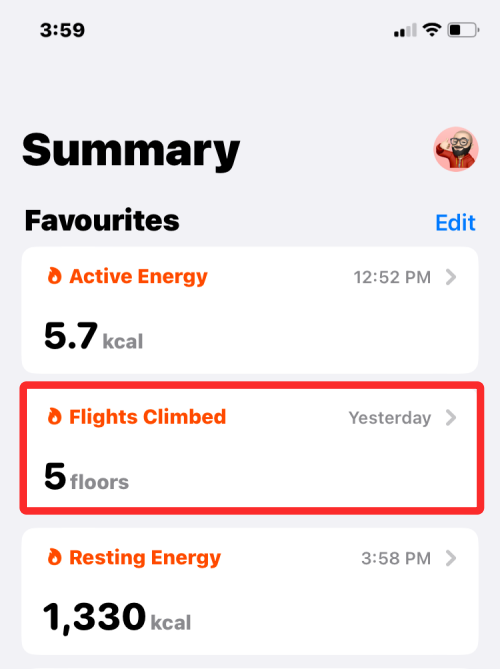
当类别加载到下一个屏幕上时,向下滚动到底部。在“选项”下,单击“添加到收藏夹”旁边的星形图标以取消标记。
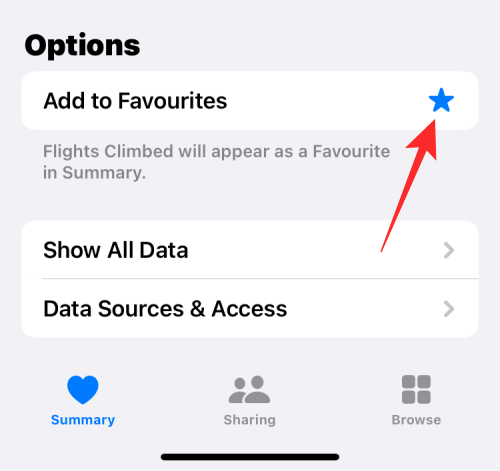
如果未标记,星形图标将变为空心。
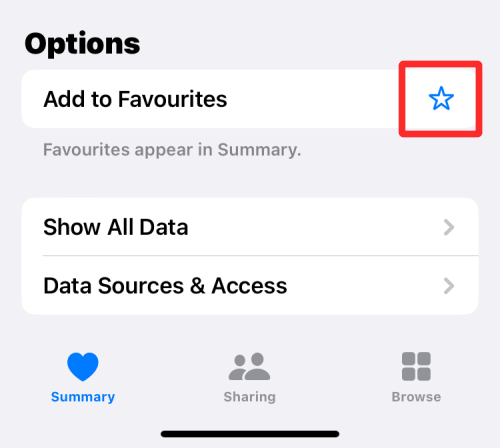
健康应用程序主屏幕上的摘要部分不会显示您刚刚删除的类别。
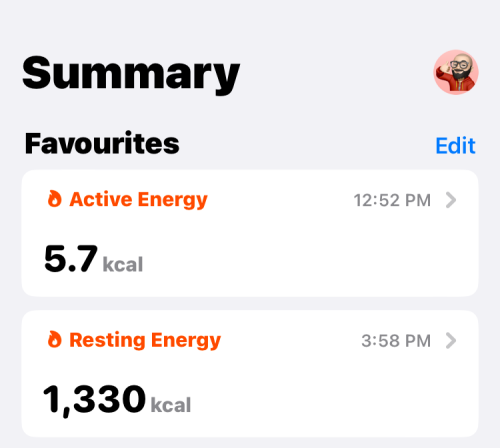
方法 2:一次删除多个类别
要从“健康”摘要中删除“收藏夹”,请打开iPhone 上的“健康”应用程序。
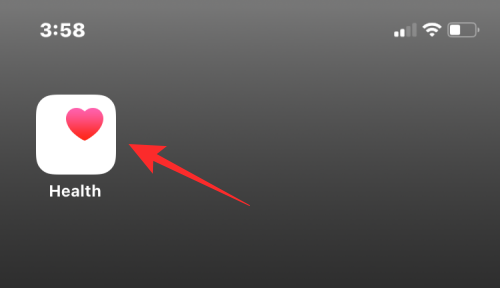
在“健康”中,您将能够在顶部的“摘要”下看到您标记为收藏夹的所有健康类别。

如果您想从“健康”应用程序中的收藏夹中删除多个数据集,请点击右上角的“编辑”。
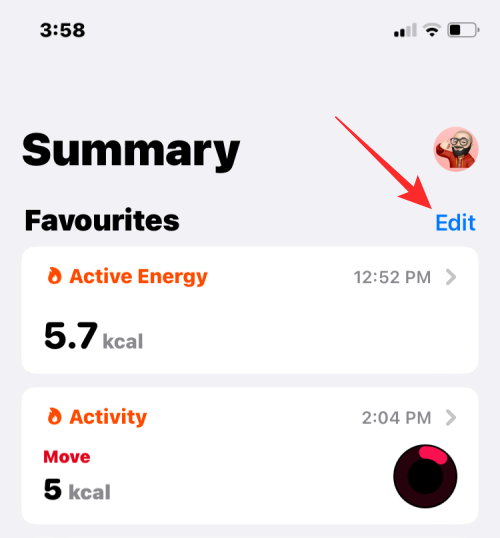
您将看到“编辑收藏夹”屏幕,其中显示“健康”中的现有数据列表。在这里,用密集的星形图标标记的属性是您之前添加为收藏夹的类别。
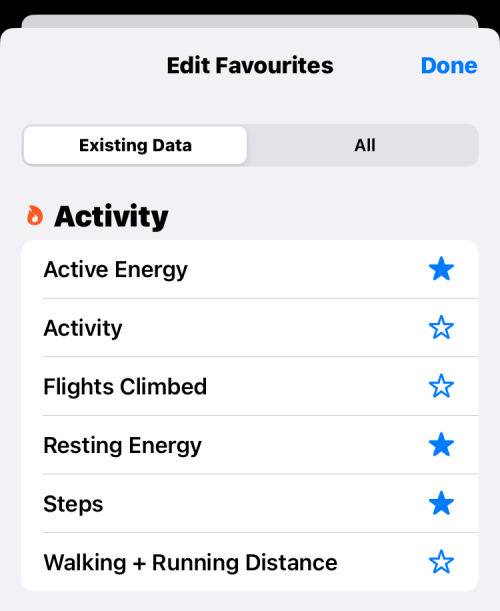
要从收藏夹中删除这些类别,请单击类别右侧的星形图标。
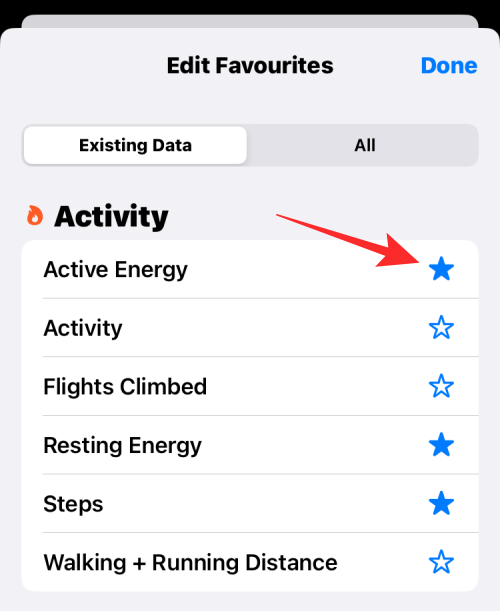
当您执行此操作时,星形图标将变为空心(或空),表示它现在未标记。
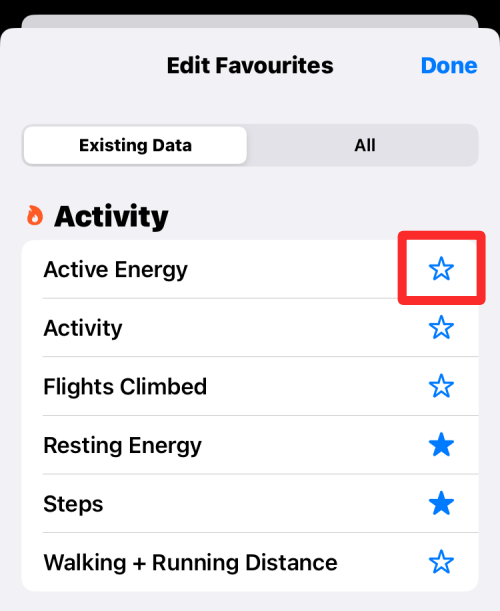
对您想要从收藏夹中删除的所有其他类别重复此操作。

删除不需要的健康类别后,点击右上角完成。
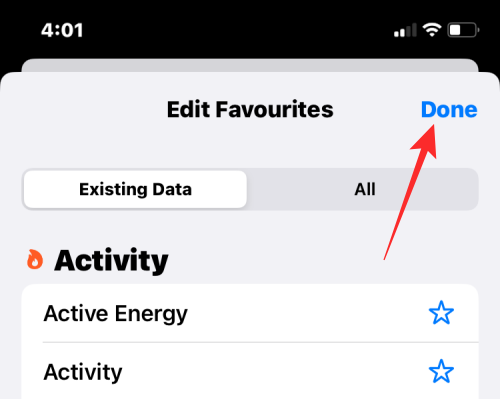
您现在将返回到“健康”应用程序的主屏幕,并且它将不再将您删除的数据显示为“摘要”下的“收藏夹”。
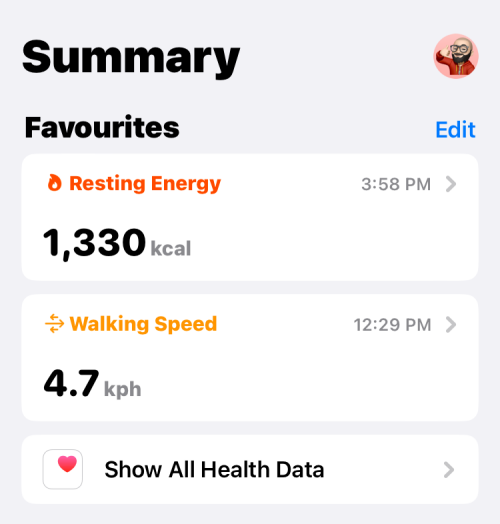
以上是在iPhone 上的健康应用程序中删除收藏夹的2 种方法的详细信息。更多资讯请关注9158app其他相关文章!